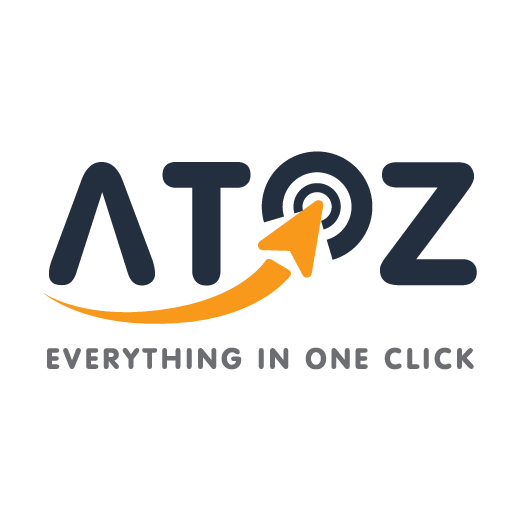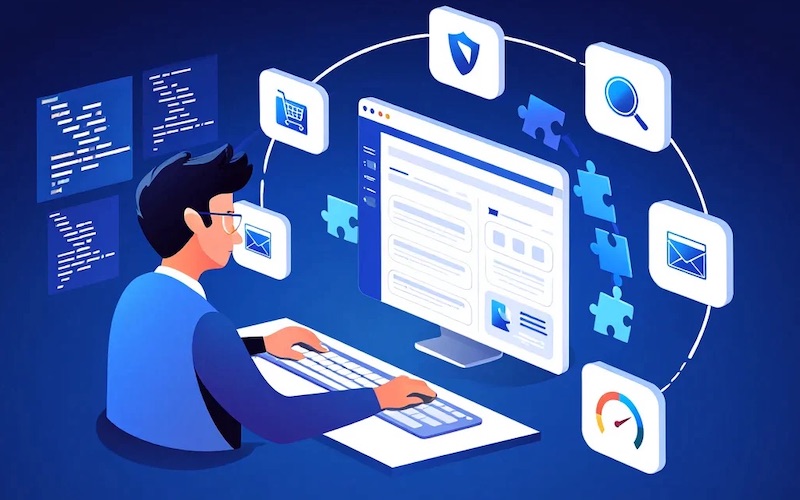5+ Plugin chỉnh sửa header trong WordPress tốt nhất hiện nay
Plugin chỉnh sửa header trong WordPress hỗ trợ tùy biến giao diện đầu trang mà không yêu cầu kiến thức lập trình. Header được thiết kế tốt giúp định hình thương hiệu và nâng cao trải nghiệm người truy cập. Trong bài viết này, ATOZ Solutions sẽ phân tích vai trò của header và hướng dẫn dùng những plugin hiệu quả nhất hiện nay.
Header là gì và tầm quan trọng trong thiết kế website
Header là phần đầu của trang web, chứa logo, menu, nút call-to-action và các thông tin quan trọng khác. Đây là khu vực đầu tiên người dùng nhìn thấy, ảnh hưởng trực tiếp đến trải nghiệm và nhận diện thương hiệu.
- Nhận diện thương hiệu: Logo và màu sắc giúp khách truy cập nhớ đến website.
- Điều hướng trang: Menu hỗ trợ người dùng truy cập nhanh các trang con.
- Thực hiện hành động: Nút call-to-action thúc đẩy đăng ký, mua hàng hoặc tìm kiếm thông tin.
- Tối ưu trải nghiệm người dùng: Header trực quan giúp người truy cập tìm thông tin nhanh và dễ dàng.
- Tăng tỷ lệ chuyển đổi: Call-to-action rõ ràng kết hợp menu hợp lý nâng cao hiệu quả website.
Các plugin chỉnh sửa header WordPress phổ biến
Phần đầu trang cần được thiết kế linh hoạt để phù hợp với từng loại website. Các plugin chuyên chỉnh sửa header giúp mở rộng khả năng tùy biến và rút ngắn thời gian thiết kế. Danh sách dưới đây giới thiệu những công cụ được đánh giá cao nhờ giao diện trực quan, hiệu suất ổn định và mức độ dễ sử dụng.
Elementor
Elementor là plugin thiết kế giao diện kéo-thả mạnh mẽ, hỗ trợ tạo header hoàn chỉnh mà không cần biết lập trình. Công cụ này cho phép tùy chỉnh bố cục, màu sắc, font chữ và chèn các thành phần điều hướng chỉ trong vài thao tác trực quan.
Ưu điểm:
- Hỗ trợ responsive, hiển thị đẹp trên mọi thiết bị.
- Kho widget phong phú: logo, menu, button, icon, form, slider.
- Giao diện kéo-thả dễ dùng cho cả người mới.
- Tích hợp theme builder giúp tạo header chuyên nghiệp.
- Miễn phí và được sử dụng rộng rãi trên hơn 5 triệu website.
WP Header Fixer
WP Header Fixer là plugin giúp cố định header khi người dùng cuộn trang, đảm bảo các thành phần quan trọng luôn hiển thị. Công cụ này đặc biệt hữu ích với các website có menu dài hoặc cần giữ logo và call-to-action luôn ở tầm mắt.
Ưu điểm:
- Cố định header và thiết lập hiệu ứng cuộn linh hoạt.
- Hỗ trợ tích hợp nhanh với các theme template sẵn có.
- Nhẹ, không làm chậm tốc độ website.
- Giao diện thân thiện, dễ cài đặt và hoàn toàn miễn phí.
Customizer
Customizer cho phép tùy chỉnh trực tiếp CSS và style của header mà không cần can thiệp mã nguồn. Đây là công cụ lý tưởng để điều chỉnh màu sắc, font chữ và các yếu tố hình ảnh trên header một cách nhanh chóng.
Ưu điểm:
- Thay đổi màu sắc, font chữ và kích thước hình ảnh dễ dàng.
- Thêm logo, icon hoặc button trực tiếp trên header.
- Tích hợp nhiều template theme sẵn, tiết kiệm thời gian thiết kế.
- Giao diện thân thiện, dễ sử dụng và miễn phí.
Beaver Builder
Beaver Builder là trình tạo giao diện front-end kéo-thả, cho phép xây dựng header trực quan và linh hoạt. Plugin hỗ trợ tùy chỉnh bố cục, thêm module, và tạo hiệu ứng động cho header.
Ưu điểm:
- Chỉnh sửa nhanh cấu trúc và nội dung header mà không cần code.
- Hỗ trợ module header và các template theme có sẵn.
- Tạo hiệu ứng hoạt hình như fade, slide, zoom cho header.
- Giao diện trực quan, dễ sử dụng với người mới.
Header Footer Code Manager (HFCM)
HFCM cho phép chèn mã code tùy chỉnh trực tiếp vào header và footer của WordPress, phù hợp với các website cần thêm script theo trang hoặc thiết bị.
Ưu điểm:
- Cho phép áp dụng header khác nhau cho từng trang hoặc thiết bị.
- Giao diện đơn giản, dễ sử dụng, thân thiện với người mới.
- Tương thích với hầu hết theme WordPress.
- Nhẹ, không làm giảm tốc độ tải trang, miễn phí.
Hướng dẫn sử dụng một số plugin chỉnh sửa header WordPress
Nhiều plugin hỗ trợ chỉnh sửa header theo hướng trực quan, không yêu cầu kỹ năng code. Phần hướng dẫn dưới đây trình bày cách dùng Elementor, Beaver Builder và WP Header để tạo header chuyên nghiệp.
Cài đặt và sử dụng Elementor
Cài đặt:
- Truy cập Plugins → Thêm mới → tìm Elementor → Cài đặt → Kích hoạt.
Thiết kế header:
- Mở My Templates → Add New → chọn Header.
- Kéo thả logo, menu, button hoặc icon vào khu vực thiết kế.
- Tinh chỉnh cấu trúc bằng layer, column và lựa chọn style.
- Kiểm tra giao diện trên từng kích thước màn hình.
- Lưu template khi hoàn thiện.
Áp dụng:
- Truy cập Theme Builder → gán header → Publish.
Tùy chỉnh header bằng Beaver Builder
Cài đặt:
- Truy cập Plugins → Thêm mới → cài Beaver Builder.
Thiết kế:
- Mở Theme Builder → thêm module Header, Row, Logo, Menu.
- Điều chỉnh thuộc tính chi tiết cho từng phần tử.
- Kiểm tra tính responsive.
- Lưu template.
Áp dụng:
- Kéo template header vào khu vực header → Publish.
Chỉnh sửa header bằng WP Header
Cài đặt:
- Plugins → Thêm mới → tìm WP Header → Cài đặt → Kích hoạt.
Tùy chỉnh:
- Vào Appearance → WP Header.
- Thêm logo, CTA, màu nền hoặc CSS/JS nâng cao.
Lưu:
- Nhấn Save để áp dụng toàn trang.
Một số thủ thuật nâng cao khi sử dụng plugin header
Header có thể trở nên sinh động và chuyên nghiệp hơn nhờ áp dụng một số thủ thuật nâng cao.
- Kết hợp plugin tạo menu nâng cao, slider hoặc animation: Các plugin này giúp menu, thanh trượt và hiệu ứng hoạt hình hiển thị trực quan. Các hiệu ứng chuyển động và banner nổi bật hỗ trợ thu hút sự chú ý của người truy cập.
- Sử dụng CSS và JavaScript tùy chỉnh để cá nhân hóa header: Mã CSS hoặc JS cho phép chỉnh màu sắc, phông chữ, hiệu ứng di chuyển hoặc thêm nút đặc biệt. Header sẽ mang phong cách riêng biệt và khác biệt so với thiết kế mặc định.
- Tạo header khác nhau cho từng trang hoặc từng thiết bị: Một số plugin cho phép áp dụng header riêng cho trang chủ, trang sản phẩm, blog hoặc thiết bị di động, máy tính bảng. Header sẽ hiển thị phù hợp với từng ngữ cảnh, nâng cao trải nghiệm người dùng và tối ưu thiết kế responsive.
Các thủ thuật trên giúp header không chỉ đẹp mắt mà còn linh hoạt, hỗ trợ mục tiêu thiết kế và trải nghiệm người dùng.
Các lưu ý quan trọng khi sử dụng plugin chỉnh sửa header trong WordPress
Để plugin hoạt động ổn định và header hiển thị đúng cách, cần lưu ý các điểm sau:
- Chọn plugin phù hợp với nhu cầu thiết kế và kỹ năng sử dụng.
- Làm quen với giao diện và hướng dẫn của plugin trước khi bắt đầu chỉnh sửa.
- Cập nhật plugin thường xuyên để đảm bảo tính năng mới và bảo mật.
- Kiểm tra khả năng tương thích giữa plugin và theme đang dùng.
- Sao lưu dữ liệu trang web trước khi cài đặt hoặc cập nhật plugin.
- Chỉ sử dụng plugin từ nguồn đáng tin cậy để tránh rủi ro mã độc.
- Kiểm tra toàn bộ header sau khi chỉnh sửa để chắc chắn mọi chức năng hoạt động ổn.
Header ảnh hưởng trực tiếp đến thương hiệu và trải nghiệm người dùng trên website. Sử dụng plugin chỉnh sửa header trong WordPress giúp tạo phần đầu trang chuyên nghiệp mà không cần viết code. Các công cụ như Elementor, Beaver Builder hay WP Header Fixer hỗ trợ tùy biến hiệu quả và nâng cao tốc độ vận hành của trang.
ATOZ Solutions cung cấp dịch vụ hỗ trợ cài đặt và tùy chỉnh header bằng plugin phù hợp, giúp website WordPress tối ưu giao diện, tăng trải nghiệm người dùng và cải thiện tỷ lệ chuyển đổi.
Câu hỏi thường gặp về plugin chỉnh sửa header trong WordPress
Câu 1: Plugin chỉnh sửa header có thể thay đổi giao diện cho từng trang không?
Có, nhiều plugin cho phép tạo và áp dụng header khác nhau cho từng trang hoặc thiết bị, giúp tùy biến giao diện dễ dàng hơn.
Câu 2: Có cần kiến thức lập trình để sử dụng plugin chỉnh sửa header không?
Không, hầu hết các plugin chỉnh sửa header đều có giao diện kéo-thả hoặc tùy chỉnh dễ sử dụng, không yêu cầu kỹ năng lập trình.
Câu 3: Làm sao để đảm bảo header hiển thị đúng trên mọi thiết bị?
Chọn plugin hỗ trợ tính năng responsive giúp header tự động điều chỉnh và hiển thị đẹp trên mọi kích thước màn hình.